Cet article est ancien et les informations qu’il contient sont obsolètes. Retrouvez les informations actualisées directement sur votre espace client PowerMail.
Voici, en images, la marche à suivre pour configurer votre compte de messagerie sur votre iPhone :
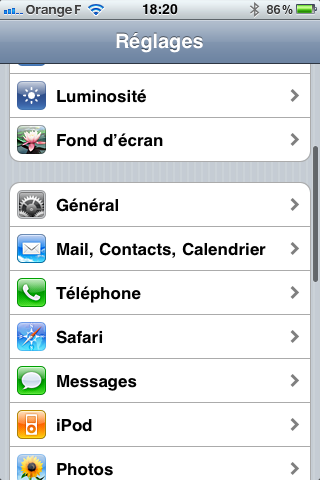
Dans le menu Réglages de votre iPhone, sélectionnez « Mail, Contacts, Calendrier »
↓
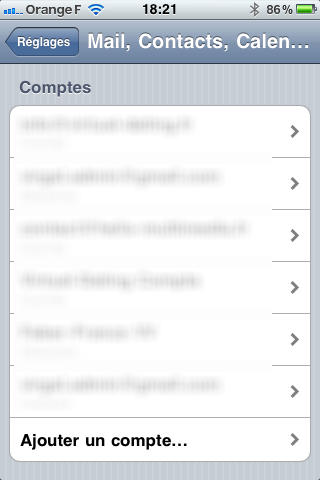
Sélectionnez « Ajouter un compte »
↓
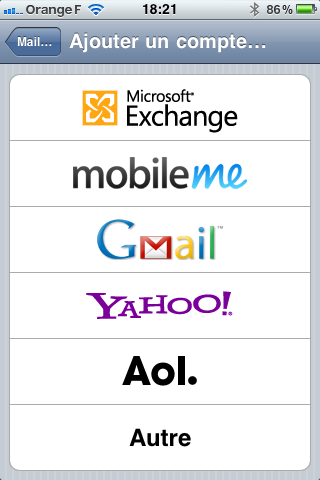
Sélectionnez « Autre »
↓

Sélectionnez « Ajouter un compte Mail »
↓
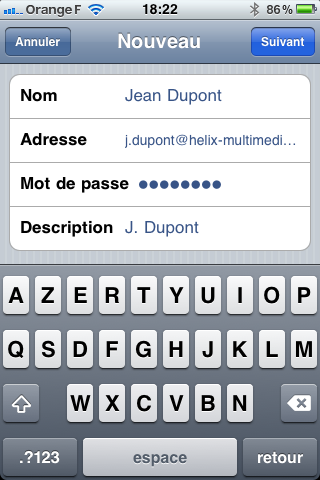
Saisissez votre nom, votre adresse email, et le mot de passe associé.
↓
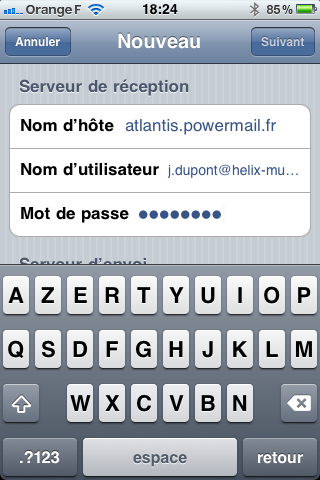
Saisissez le nom du serveur sur lequel vous êtes hébergé.
Vous trouverez cette information en cliquant sur l’icône
« Paramètres POP/SMTP » de la page de gestion de votre boite mail.
↓
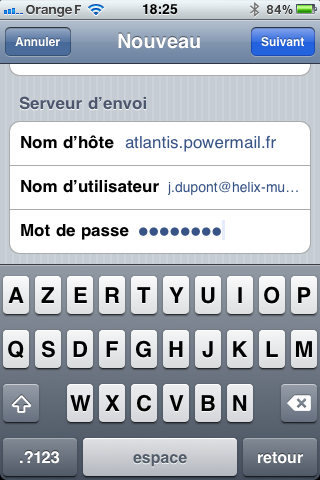
Saisissez exactement les mêmes paramètres pour le serveur d’envoi.
↓
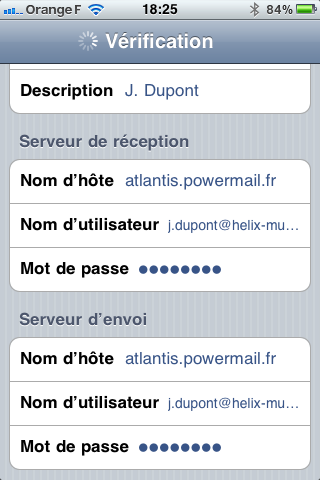
L’iPhone va tester les paramètres, patientez quelques secondes.
↓
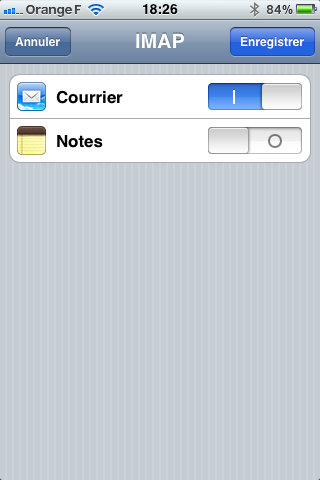
Validez en cliquant sur « Enregistrer ».
